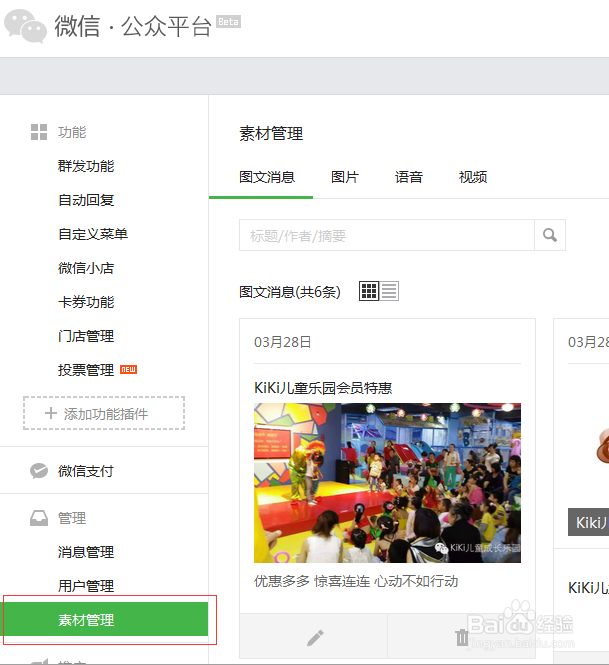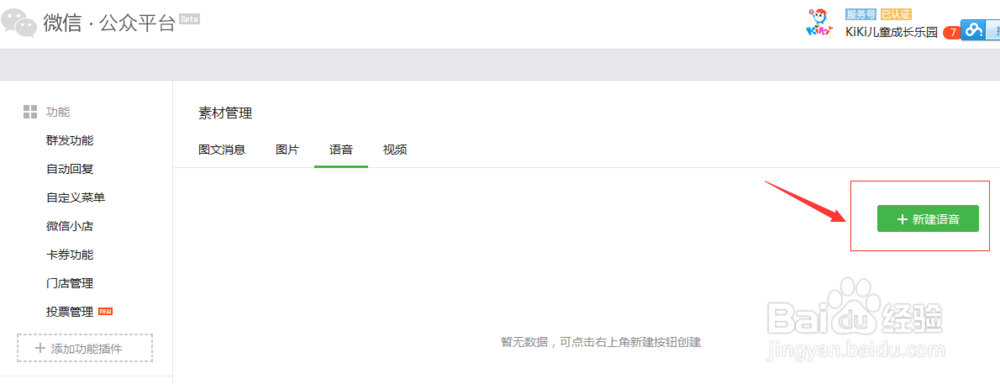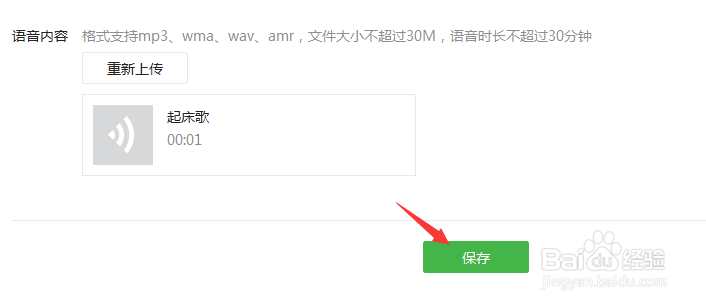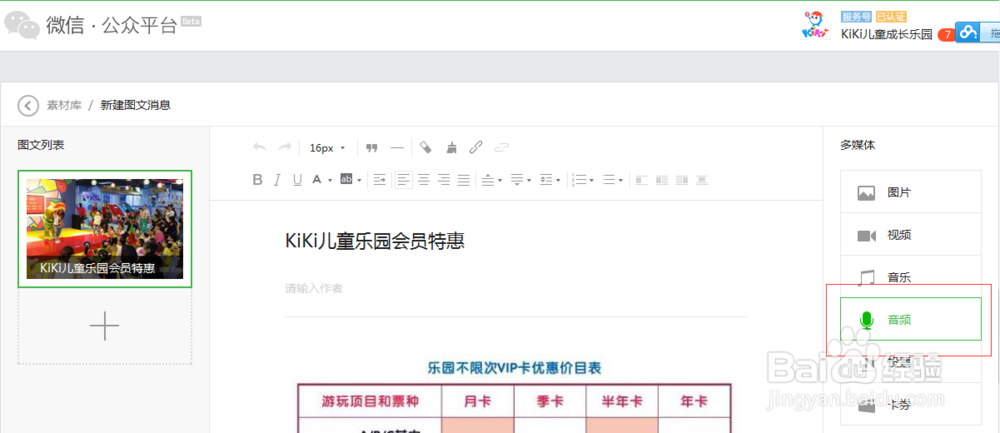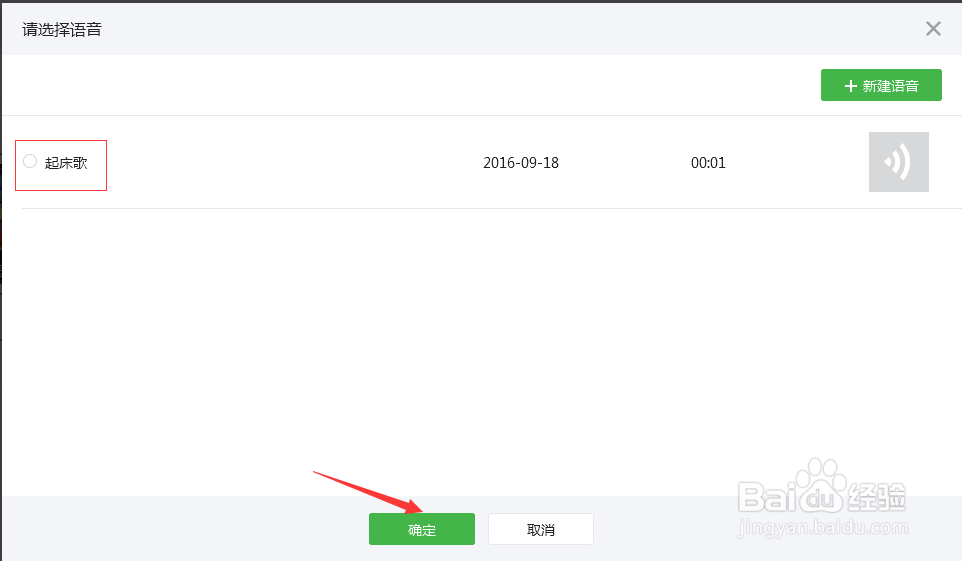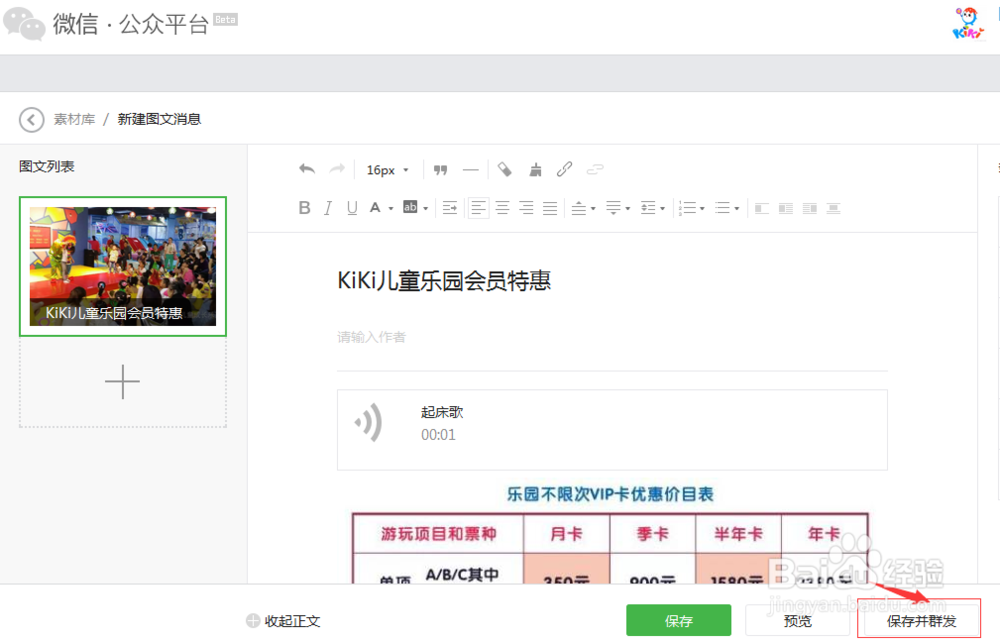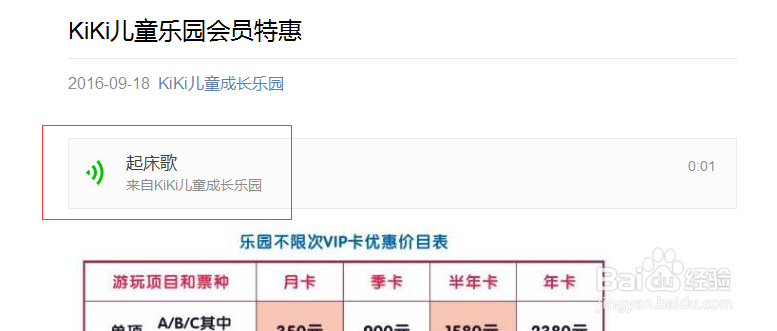微信公众号文章添加音频说明
1、登陆公众号进入后台,选择【素材管理】
2、选择【语音】
3、单击【新建语音】
4、每一个音频都要输入一个标题,选择一个分类输入标题及选择分类后单击【上传】会弹出选择本地音频框,选择待上传音频后确定
5、文件上传成功后显示如下图,单击【保存】
6、编辑需要发布的素材进行编辑,想要音频显示在文本中的哪个位置,就用鼠标点击哪个位醅呓择锗置让光标停在哪里,单击【音频】弹出音频选择框
7、选择待插入的音频,单击【确定】
8、选择【保存并群发】
9、下图为发布后音频显示的示例,点击小喇叭就可以播放声音了。
声明:本网站引用、摘录或转载内容仅供网站访问者交流或参考,不代表本站立场,如存在版权或非法内容,请联系站长删除,联系邮箱:site.kefu@qq.com。
阅读量:42
阅读量:28
阅读量:56
阅读量:46
阅读量:79